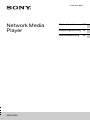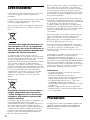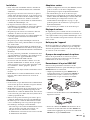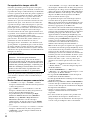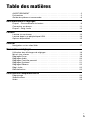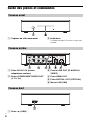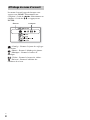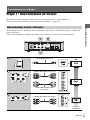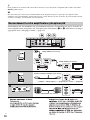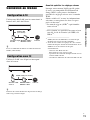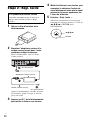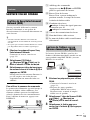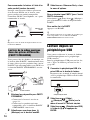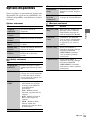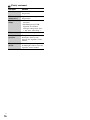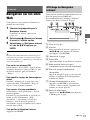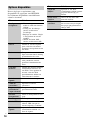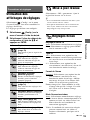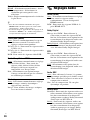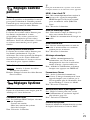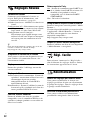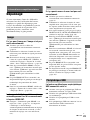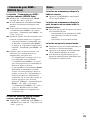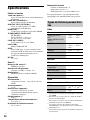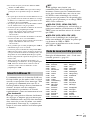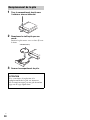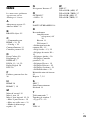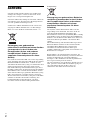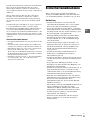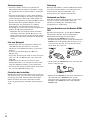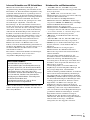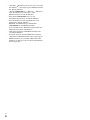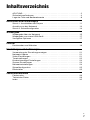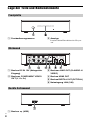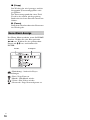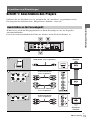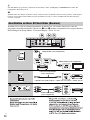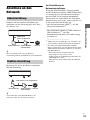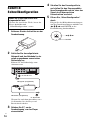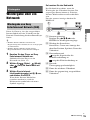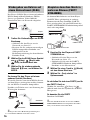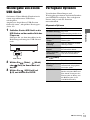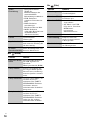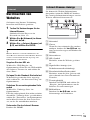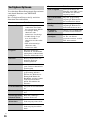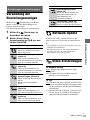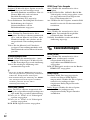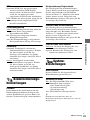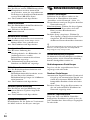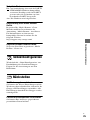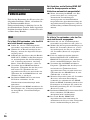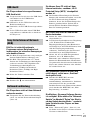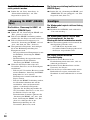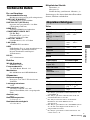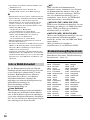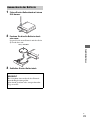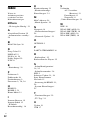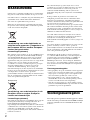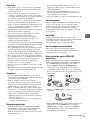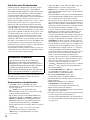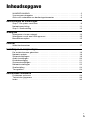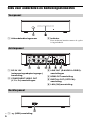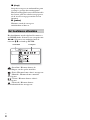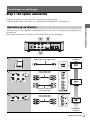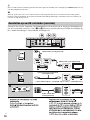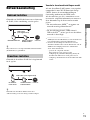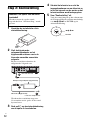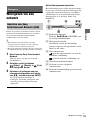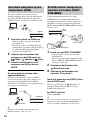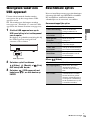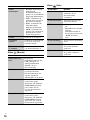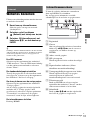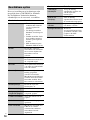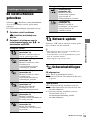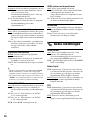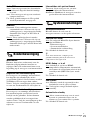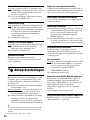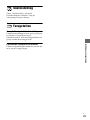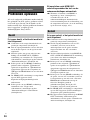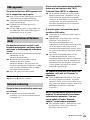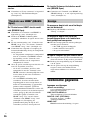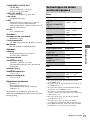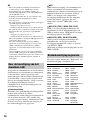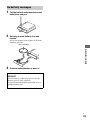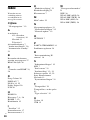4-295-323-42(1)
Network Media
Player
Mode d’emploi
SMP-N200
FR
Bedienungsanleitung DE
Gebruiksaanwijzing NL
Seite wird geladen ...
Seite wird geladen ...
Seite wird geladen ...
Seite wird geladen ...
Seite wird geladen ...
Seite wird geladen ...
Seite wird geladen ...
Seite wird geladen ...
Seite wird geladen ...
Seite wird geladen ...
Seite wird geladen ...
Seite wird geladen ...
Seite wird geladen ...
Seite wird geladen ...
Seite wird geladen ...
Seite wird geladen ...
Seite wird geladen ...
Seite wird geladen ...
Seite wird geladen ...
Seite wird geladen ...
Seite wird geladen ...
Seite wird geladen ...
Seite wird geladen ...
Seite wird geladen ...
Seite wird geladen ...
Seite wird geladen ...
Seite wird geladen ...
Seite wird geladen ...

DE
2
ACHTUNG
Um Feuergefahr und die Gefahr eines elektrischen
Schlags zu verringern, setzen Sie das Gerät weder
Regen noch sonstiger Feuchtigkeit aus.
Um einen elektrischen Schlag zu vermeiden, öffnen Sie
das Gehäuse nicht. Überlassen Sie Wartungsarbeiten
stets nur qualifiziertem Fachpersonal.
Schützen Sie Akkus und Batterien bzw. Geräte mit
eingelegten Akkus und Batterien vor übermäßiger
Hitze, wie z. B. direktem Sonnenlicht, Feuer o. Ä.
Entsorgung von gebrauchten
elektrischen und elektronischen Geräten
(anzuwenden in den Ländern der
Europäischen Union und anderen
europäischen Ländern mit einem
separaten Sammelsystem für diese
Geräte)
Das Symbol auf dem Produkt oder seiner Verpackung
weist darauf hin, dass dieses Produkt nicht als normaler
Haushaltsabfall zu behandeln ist, sondern an einer
Annahmestelle für das Recycling von elektrischen und
elektronischen Geräten abgegeben werden muss.
Durch Ihren Beitrag zum korrekten Entsorgen dieses
Produkts schützen Sie die Umwelt und die Gesundheit
Ihrer Mitmenschen. Umwelt und Gesundheit werden
durch falsches Entsorgen gefährdet. Materialrecycling
hilft, den Verbrauch von Rohstoffen zu verringern.
Weitere Informationen zum Recycling dieses Produkts
erhalten Sie bei Ihrer Gemeindeverwaltung, den
kommunalen Entsorgungsbetrieben oder dem
Geschäft, in dem Sie das Produkt gekauft haben.
Entsorgung von gebrauchten Batterien
und Akkus (anzuwenden in den Ländern
der Europäischen Union und anderen
europäischen Ländern mit einem
separaten Sammelsystem für diese
Produkte)
Das Symbol auf der Batterie/dem Akku oder der
Verpackung weist darauf hin, dass diese nicht als
normaler Haushaltsabfall zu behandeln sind.
Ein zusätzliches chemisches Symbol Pb (Blei) oder Hg
(Quecksilber) unter der durchgestrichenen Mülltonne
bedeutet, dass die Batterie/der Akku einen Anteil von
mehr als 0,0005% Quecksilber oder 0,004% Blei
enthält.
Durch Ihren Beitrag zum korrekten Entsorgen dieser
Batterien/Akkus schützen Sie die Umwelt und die
Gesundheit Ihrer Mitmenschen. Umwelt und
Gesundheit werden durch falsches Entsorgen
gefährdet. Materialrecycling hilft, den Verbrauch von
Rohstoffen zu verringern.
Bei Produkten, die auf Grund ihrer Sicherheit, der
Funktionalität oder als Sicherung vor Datenverlust eine
ständige Verbindung zur eingebauten Batterie
benötigen, sollte die Batterie nur durch qualifiziertes
Servicepersonal ausgetauscht werden.
Um sicherzustellen, dass die Batterie korrekt entsorgt
wird, geben Sie das Produkt zwecks Entsorgung an
einer Annahmestelle für das Recycling von
elektrischen und elektronischen Geräten ab.
Europe Only

DE
3
Für alle anderen Batterien entnehmen Sie die Batterie
bitte entsprechend dem Kapitel über die sichere
Entfernung der Batterie. Geben Sie die Batterie an
einer Annahmestelle für das Recycling von Batterien/
Akkus ab.
Weitere Informationen über das Recycling dieses
Produkts oder der Batterie erhalten Sie von Ihrer
Gemeinde, den kommunalen Entsorgungsbetrieben
oder dem Geschäft, in dem Sie das Produkt gekauft
haben.
Der Hersteller dieses Produktes ist Sony Corporation,
1-7-1 Konan Minato-ku Tokio, 108-0075 Japan.
Bevollmächtigter für EMV und Produktsicherheit ist
Sony Deutschland GmbH, Hedelfinger Strasse 61,
70327 Stuttgart, Deutschland. Für Kundendienst- oder
Garantieangelegenheiten wenden Sie sich bitte an die
in Kundendienst- oder Garantiedokumenten genannten
Adressen.
Sicherheitsmaßnahmen
• Das Typenschild befindet sich auf der Unterseite des
Gerätes.
• Um Feuergefahr und die Gefahr eines elektrischen
Schlags zu vermeiden, stellen Sie keine Gefäße mit
Flüssigkeiten darin, wie z. B. Vasen, auf das Gerät.
• Dieses Gerät arbeitet mit 110 V – 240 V
Wechselstrom, 50 Hz/60 Hz. Stellen Sie sicher, dass
die Betriebsspannung des Gerätes mit Ihrer örtlichen
Netzspannung übereinstimmt.
• Installieren Sie dieses Gerät so, dass das Netzkabel
im Störungsfall sofort von der Netzsteckdose
abgezogen werden kann.
Sicherheitsmaßnahmen
Dieses Gerät wurde geprüft und erfüllt die
Auflagen der EMV-Direktive für den Gebrauch
von Verbindungskabeln, die kürzer als 3 m sind.
Aufstellung
• Stellen Sie den Player an einem Ort mit
ausreichender Luftzufuhr auf, so dass sich im
Inneren des Geräts kein Wärmestau bildet.
• Legen Sie kein Tuch auf den Player, stellen Sie
keine Gegenstände vor den Player, und stellen Sie
den Player nicht auf eine weiche Unterlage, wie z.
B. einen Teppich, weil dadurch die
Lüftungsöffnungen blockiert werden können.
• Installieren Sie diesen Player nicht in einem
beengten Raum, wie z. B. einem Bücherregal
oder dergleichen.
• Stellen Sie den Player nicht in der Nähe von
Wärmequellen oder an Orten auf, an denen er
direktem Sonnenlicht, außergewöhnlich viel
Staub oder mechanischen Erschütterungen
ausgesetzt ist.
• Stellen Sie den Player nicht im Freien, in
Fahrzeugen, auf Schiffen oder anderen
Wasserfahrzeugen auf.
• Stellen Sie den Player nicht in geneigter Position
auf. Es darf nur in waagrechter Position benutzt
werden.
• Legen Sie keine Metallgegenstände vor der
Frontplatte ab. Diese können den Empfang von
Funkwellen einschränken.
• Stellen Sie den Player nicht an einem Ort auf, an
dem medizinische Geräte verwendet werden.
Anderenfalls kann es zu einer Funktionsstörung
medizinischer Instrumente kommen.
• Falls Sie einen Schrittmacher oder ein anderes
medizinisches Gerät benutzen, konsultieren Sie
Ihren Arzt oder den Hersteller Ihres
medizinischen Gerätes, bevor Sie die WLAN-
Funktion benutzen.
• Dieser Player sollte in einem Mindestabstand von
20 cm vom Körper einer Person (außer
Gliedmaßen: Hände, Handgelenke, Füße und
Fußgelenke) aufgestellt und betrieben werden.
• Stellen Sie keine schweren oder instabilen
Gegenstände auf den Player.
• Trennen Sie das Netzkabel und alle übrigen
Kabel vom Player ab, wenn Sie den Player
transportieren.
DE
,Fortsetzung

DE
4
Stromversorgung
• Der Player bleibt auch in ausgeschaltetem
Zustand mit dem Stromnetz verbunden, solange
das Netzkabel mit der Netzsteckdose verbunden
ist.
• Trennen Sie den Player von der Netzsteckdose,
wenn Sie beabsichtigen, den Player längere Zeit
nicht zu benutzen. Ziehen Sie dabei immer am
Stecker des Netzkabels, niemals am Kabel selbst.
• Beachten Sie die folgenden Punkte, um eine
Beschädigung des Netzkabels zu verhüten.
Benutzen Sie das Netzkabel nicht, wenn es
beschädigt ist, weil es sonst zu einem elektrischen
Schlag oder Brand kommen kann.
– Klemmen Sie das Netzkabel nicht zwischen
dem Player und einer Wand, Regal usw. ein.
– Stellen Sie keine schweren Gegenstände auf das
Netzkabel, und ziehen Sie nicht am Netzkabel
selbst.
Info zum Netzgerät
• Benutzen Sie nur das mitgelieferte Netzgerät
(AC-NX1W) für diesen Player, da andere
Netzgeräte eine Funktionsstörung verursachen
können.
• Unterlassen Sie Zerlegung oder Reverse-
Engineering.
• Legen Sie das Netzgerät nicht an einen beengten
Ort, wie z. B. ein Bücherregal oder einen AV-
Schrank.
• Schließen Sie das Netzgerät nicht an einen
Reisetransformator an, weil dieser heiß werden
und eine Funktionsstörung verursachen kann.
• Lassen Sie das Netzgerät nicht fallen, und setzen
Sie es keinen Erschütterungen aus.
Einstellen der Lautstärke
Erhöhen Sie die Lautstärke nicht, wenn gerade eine
sehr leise Passage oder eine Stelle ohne Tonsignale
wiedergegeben wird. Anderenfalls können Ihre
Ohren und die Lautsprecher Schaden erleiden,
wenn ein Spitzenpegel-Abschnitt wiedergegeben
wird.
Reinigung
Reinigen Sie Gehäuse, Tafel und Bedienelemente
mit einem weichen Tuch. Verwenden Sie keine
Scheuermittel, Scheuerschwämme oder
Lösungsmittel wie Alkohol oder Benzin.
Austausch von Teilen
Falls dieser Player einmal repariert werden muss,
werden eventuell ausgetauschte Teile zur
Wiederverwendung bzw. zum Recycling
möglicherweise einbehalten.
Info zum Anschluss an die Buchse HDMI
OUT
Beachten Sie Folgendes, da die Buchse HDMI
OUT und der Stecker durch unsachgemäße
Behandlung beschädigt werden können.
• Richten Sie den HDMI-Stecker unter
Berücksichtigung der Form genau auf die Buchse
HDMI OUT an der Rückwand des Players aus.
Vergewissern Sie sich, dass der Stecker nicht
umgedreht oder schief ist.
• Trennen Sie das HDMI-Kabel ab, wenn Sie den
Player transportieren.
• Halten Sie den HDMI-Stecker beim Anschließen
oder Abziehen des HDMI-Kabels gerade.
Unterlassen Sie Verdrehen oder gewaltsames
Einführen des HDMI-Steckers in die Buchse
HDMI OUT.

DE
5
Info zum Betrachten von 3D-Videobildern
Manche Personen können Unbehagen (z. B.
Augenbelastung, Ermüdung oder Übelkeit) beim
Betrachten von 3D-Videobildern empfinden. Sony
empfiehlt allen Zuschauern, regelmäßige Pausen
beim Betrachten von 3D-Videobildern einzulegen.
Die Länge und Häufigkeit der notwendigen Pausen
ist je nach Person unterschiedlich. Sie müssen
entscheiden, was für Sie am günstigsten ist. Falls
Sie Unbehagen empfinden, sollten Sie die
Betrachtung von 3D-Videobildern unterbrechen,
bis Sie sich wieder besser fühlen. Konsultieren Sie
einen Arzt, wenn Sie dies für notwendig erachten.
Außerdem sollten Sie (i) die Gebrauchsanleitung
und/oder die Warnmeldungen eines mit diesem
Produkt verwendeten Gerätes bzw. auf diesem
Produkt abgespielten Streaming-Inhalts sowie (ii)
unsere Website (http://www.sony-europe.com/
myproduct/) nach den neusten Informationen
durchsehen. Das Sehvermögen von kleinen
Kindern (besonders von Kindern unter sechs
Jahren) ist noch in der Entwicklung. Konsultieren
Sie Ihren Arzt (Kinderarzt oder Augenarzt), bevor
Sie kleinen Kindern das Betrachten von 3D-
Videobildern erlauben.
Erwachsene sollten kleine Kinder beaufsichtigen,
um zu gewährleisten, dass sie den oben
aufgeführten Empfehlungen folgen.
Sollten an Ihrem Player Probleme auftreten oder
sollten Sie Fragen haben, wenden Sie sich bitte an
Ihren Sony-Händler.
Urheberrechte und Markenzeichen
• „AVCHD“ und das „AVCHD“-Logo sind
Markenzeichen von Panasonic Corporation und
Sony Corporation.
• , „XMB“ und „xross media bar“ sind
Markenzeichen von Sony Corporation und Sony
Computer Entertainment Inc.
• Dieses Produkt ist mit High-Definition
Multimedia Interface (HDMI™)-Technologie
ausgestattet. HDMI, das HDMI-Logo und High-
Definition Multimedia Interface sind
Markenzeichen oder eingetragene
Markenzeichen von HDMI Licensing LLC in den
Vereinigten Staaten und anderen Ländern.
• „x.v.Colour“ und das „x.v.Colour“-Logo sind
Markenzeichen der Sony Corporation.
• „BRAVIA“ ist ein Markenzeichen der Sony
Corporation.
• „PhotoTV HD“ und das „PhotoTV HD“-Logo
sind Markenzeichen der Sony Corporation.
• MPEG Layer-3 Audiocodiertechnologie und
Patente lizenziert von Fraunhofer IIS und
Thomson.
• Windows Media ist ein eingetragenes
Markenzeichen oder Markenzeichen der
Microsoft Corporation in den USA und/oder
anderen Ländern.
Dieses Produkt enthält Technologie, die
bestimmten Schutz- und Urheberrechten von
Microsoft unterliegt. Die Benutzung oder
Verteilung dieser Technologie außerhalb dieses
Produktes ohne entsprechende Lizenz(en) von
Microsoft ist verboten.
Content-Eigentümer verwenden Microsoft
PlayReady™ Content-Zugriffstechnologie, um
ihr geistiges Eigentum, einschließlich
urheberrechtlich geschützter Inhalte, zu schützen.
Dieses Gerät benutzt PlayReady-Technologie,
um auf PlayReady-geschützte Inhalte und/oder
WMDRM-geschützte Inhalte zuzugreifen. Falls
das Gerät Inhaltnutzungsbeschränkungen nicht
ordnungsgemäß durchsetzt, können Content-
Eigentümer von Microsoft verlangen, die
Fähigkeit des Gerätes zum Verbrauch von
PlayReady-geschützten Inhalten aufzuheben. Die
Aufhebung sollte keine ungeschützten Inhalte
oder von anderen Content-Zugriffstechnologien
geschützten Inhalte beeinträchtigen. Content-
Eigentümer können von Ihnen verlangen,
PlayReady für den Zugriff auf ihre Inhalte zu
aktualisieren. Falls Sie einen Upgrade ablehnen,
sind Sie nicht in der Lage, auf Inhalte
zuzugreifen, die den Upgrade erfordern.
WICHTIGER HINWEIS
Vorsicht: Dieser Player kann ein
Videostandbild oder eine Bildschirmanzeige
für unbegrenzte Zeit auf dem Fernsehschirm
anzeigen. Wenn ein Videostandbild oder eine
Bildschirmanzeige aber sehr lange Zeit
unverändert auf dem Fernsehschirm angezeigt
wird, besteht die Gefahr einer dauerhaften
Schädigung der Bildschirms. Fernsehgeräte
mit Plasmabildschirm und
Projektionsfernsehgeräte sind in dieser
Hinsicht besonders empfindlich.
,Fortsetzung

DE
6
• „Wi-Fi
®
“, „Wi-Fi Protected Access
®
“ und „Wi-
Fi Alliance
®
“ sind eingetragene Markenzeichen
der Wi-Fi Alliance.
• „Wi-Fi CERTIFIED™“, „WPA™“, „WPA2™“
und „Wi-Fi Protected Setup™“ sind
Markenzeichen der Wi-Fi Alliance.
• Das Wi-Fi CERTIFIED-Logo ist ein
Zertifizierungszeichen der Wi-Fi Alliance.
• Das Wi-Fi Protected Setup-Zeichen ist ein
Zeichen der Wi-Fi Alliance.
•DLNA
®
, das DLNA-Logo und DLNA
CERTIFIED™ sind Markenzeichen,
Servicezeichen oder Zertifizierungszeichen der
Digital Living Network Alliance.
• Alle übrigen Namen sind Markenzeichen der
jeweiligen Inhaber.
• Sonstige System- und Produktnamen sind im
Allgemeinen Markenzeichen oder eingetragene
Markenzeichen der jeweiligen Hersteller. Die
Zeichen ™ und ® werden in diesem Dokument
nicht angegeben.

DE
7
Inhaltsverzeichnis
ACHTUNG . . . . . . . . . . . . . . . . . . . . . . . . . . . . . . . . . . . . . . . . . . . . . . . . . . . . 2
Sicherheitsmaßnahmen . . . . . . . . . . . . . . . . . . . . . . . . . . . . . . . . . . . . . . . . . . 3
Lage der Teile und Bedienelemente . . . . . . . . . . . . . . . . . . . . . . . . . . . . . . . . 8
Anschlüsse und Einstellungen
Schritt 1: Anschließen des Players . . . . . . . . . . . . . . . . . . . . . . . . . . . . . . . .11
Anschluss an das Netzwerk . . . . . . . . . . . . . . . . . . . . . . . . . . . . . . . . . . . . . . 13
Schritt 2: Schnellkonfiguration . . . . . . . . . . . . . . . . . . . . . . . . . . . . . . . . . . . .14
Wiedergabe
Wiedergabe über ein Netzwerk . . . . . . . . . . . . . . . . . . . . . . . . . . . . . . . . . . . 15
Wiedergabe von einem USB-Gerät . . . . . . . . . . . . . . . . . . . . . . . . . . . . . . . .17
Verfügbare Optionen . . . . . . . . . . . . . . . . . . . . . . . . . . . . . . . . . . . . . . . . . . .17
Internet
Durchsuchen von Websites . . . . . . . . . . . . . . . . . . . . . . . . . . . . . . . . . . . . . . 19
Einstellungen und Justierungen
Verwendung der Einstellungsanzeigen . . . . . . . . . . . . . . . . . . . . . . . . . . . . . 21
Netzwerk-Update . . . . . . . . . . . . . . . . . . . . . . . . . . . . . . . . . . . . . . . . . . . . . .21
Video-Einstellungen . . . . . . . . . . . . . . . . . . . . . . . . . . . . . . . . . . . . . . . . . . . .21
Toneinstellungen . . . . . . . . . . . . . . . . . . . . . . . . . . . . . . . . . . . . . . . . . . . . . .22
Kindersicherungs-Einstellungen . . . . . . . . . . . . . . . . . . . . . . . . . . . . . . . . . . 23
System-Einstellungen . . . . . . . . . . . . . . . . . . . . . . . . . . . . . . . . . . . . . . . . . .23
Netzwerkeinstellungen . . . . . . . . . . . . . . . . . . . . . . . . . . . . . . . . . . . . . . . . . . 24
Schnellkonfiguration . . . . . . . . . . . . . . . . . . . . . . . . . . . . . . . . . . . . . . . . . . . 25
Rückstellen . . . . . . . . . . . . . . . . . . . . . . . . . . . . . . . . . . . . . . . . . . . . . . . . . .25
Zusatzinformationen
Fehlersuche . . . . . . . . . . . . . . . . . . . . . . . . . . . . . . . . . . . . . . . . . . . . . . . . . . 26
Technische Daten . . . . . . . . . . . . . . . . . . . . . . . . . . . . . . . . . . . . . . . . . . . . .29
Index . . . . . . . . . . . . . . . . . . . . . . . . . . . . . . . . . . . . . . . . . . . . . . . . . . . . . . . 32

DE
8
Lage der Teile und Bedienelemente
A Fernbedienungssensor B Anzeige
Leuchtet beim Einschalten des Players
auf.
A Buchse DC IN 12V (Netzgeräte-
Eingang)
B Buchsen COMPONENT VIDEO
OUT (
Y, PB,PR)
C Buchsen LINE OUT (R-AUDIO-L/
VIDEO)
D Buchse HDMI OUT
E Buchse DIGITAL OUT (OPTICAL)
F Netzeingang LAN (100)
A Buchse (USB)
Frontplatte
Rückwand
Rechte Seitenwand

DE
9
Die verfügbaren Funktionen der
Fernbedienung hängen von der jeweiligen
Situation ab.
z
Die Taste N besitzt einen Tastpunkt. Benutzen Sie
diesen Tastpunkt als Anhaltspunkt bei der
Bedienung des Players.
A [/1 (Ein/Bereitschaft)
Dient zum Einschalten oder Umschalten
des Players auf den Bereitschaftsmodus.
B Farbtasten (RED/GREEN/
YELLOW/BLUE)
Abkürzungstasten für interaktive
Funktionen.
C DISPLAY (Seite 15)
Dient der Anzeige der Wiedergabe- und
Web-Browser-Informationen auf dem
Bildschirm.
SEN
Ruft den SEN (Sony Entertainment
Network) Online-Dienst auf.
OPTIONS (Seite 17)
Das wählbare Optionenmenü erscheint
auf dem Bildschirm.
HOME
Dient dem Aufrufen des Home-Menüs
des Players.
Diese Taste zeigt das Hintergrundbild an,
wenn sie auf dem Kategoriesymbol des
Home-Menüs gedrückt wird.
RETURN
Dient zum Zurückschalten auf die
vorhergehende Anzeige.
</M/m/,
Dient zum Verschieben der
Hervorhebung zur Wahl eines
angezeigten Postens.
Mitteltaste (ENTER)
Dient der Eingabe des ausgewählten
Postens.
D ./> (zurück/weiter)
Führt einen Sprung zum (zur)
vorherigen/nächsten Kapitel, Track oder
Datei aus.
N (Wiedergabe)
Die Wiedergabe wird gestartet oder
fortgesetzt.
m/M (Suchlauf/Zeitlupe/
Standbild)
• Durch Drücken während der
Wiedergabe wird Rückspulen/
Vorspulen ausgeführt. Mit jedem
Drücken der Taste während der
Videowiedergabe ändert sich die
Wiedergabegeschwindigkeit.
• Die Wiedergabe erfolgt in Zeitlupe,
wenn die Taste im Pausenmodus länger
als eine Sekunde gedrückt wird.
• Durch kurzes Antippen im
Pausenmodus erfolgt
Einzelbildwiedergabe.
Fernbedienung
,Fortsetzung

DE
10
x (Stopp)
Die Wiedergabe wird gestoppt, und der
Stopppunkt (Fortsetzungspunkt) wird
gespeichert.
Der Fortsetzungspunkt für einen Titel/
Track ist der zuletzt wiedergegebene
Punkt oder das letzte Foto für einen Foto-
Ordner.
X (Pause)
Dient dem Unterbrechen oder Fortsetzen
der Wiedergabe.
Das Home-Menü erscheint, wenn Sie HOME
drücken. Wählen Sie eine Kategorie mit
</, aus. Wählen Sie den gewünschten
Posten mit M/m aus, und drücken Sie
ENTER.
(Einrichtung): Ändert die Player-
Einstellungen.
(Foto): Zeigt Fotos an.
(Musik): Gibt Musik wieder.
(Video): Gibt Videos wieder.
(Netzwerk): Zeigt Netzwerkposten an.
Home-Menü-Anzeige
Posten Kategorie

Anschlüsse und Einstellungen
DE
11
Anschlüsse und Einstellungen
Schritt 1: Anschließen des Players
Schließen Sie das Netzkabel erst an, nachdem Sie alle Anschlüsse vorgenommen haben.
Für mitgeliefertes Zubehör siehe „Mitgeliefertes Zubehör“ (Seite 29).
Wählen Sie je nach den Eingangsbuchsen an Ihrem Fernsehgerät eine der folgenden
Anschlussmethoden.
Passen Sie beim Anschließen die Farbe des Steckers an die Farbe der Buchse an.
Anschließen an Ihr Fernsehgerät
Hohe
Qualität
Standard-
Qualität
HDMI-Kabel (nicht mitgeliefert)
Audio/Video-Kabel
(nicht mitgeliefert)
Komponenten-Videokabel
(nicht mitgeliefert)
Audio/Video-Kabel
(nicht mitgeliefert)
,Fortsetzung

DE
12
z
Um 3D-Inhalte zu genießen, schließen Sie den Player über ein High-Speed-HDMI-Kabel an Ihr 3D-
kompatibles Fernsehgerät an.
b
Schließen Sie den Player nicht über einen Videorecorder an. Durch Videorecorder geleitete Videosignale
können von Urheberrechtsschutzsystemen beeinflusst werden, so dass das Bild auf dem Fernsehgerät
verzerrt erscheint.
Wählen Sie je nach den Eingangsbuchsen an Ihrem AV-Verstärker (Receiver) eine der
folgenden Anschlussmethoden. Wenn Sie A oder B wählen, nehmen Sie die entsprechenden
Einstellungen im Setup-Menü „Toneinstellungen“ (Seite 22) vor.
Anschließen an Ihren AV-Verstärker (Receiver)
HDMI-Kabel (nicht mitgeliefert)
HDMI-Kabel (nicht mitgeliefert)
t Stellen Sie „Dolby Digital
*1
“ (Seite 22) und „DTS
*2
“ (Seite 23) ein.
Optisches Digitalkabel
(nicht mitgeliefert)
Audio/Video-Kabel
(nicht mitgeliefert)
*1 *2

Anschlüsse und Einstellungen
DE
13
Anschluss an das
Netzwerk
Nehmen Sie mit einem LAN-Kabel den
Anschluss an den Netzeingang LAN (100)
des Players vor.
z
Die Verwendung eines abgeschirmten
Verbindungskabels (LAN-Kabel) wird empfohlen.
Benutzen Sie die in den Player eingebaute
WLAN-Schaltung.
z
Verwenden Sie einen WLAN-Router, der
802.11b/g oder 802.11b/g/n unterstützt.
Vor Durchführung der
Netzwerkeinstellungen
Wenn Ihr WLAN-Router (Zugangspunkt)
mit Wi-Fi Protected Setup (WPS) kompatibel
ist, können Sie die Netzwerkeinstellungen
mit der WPS-Taste bequem durchführen.
Überprüfen Sie anderenfalls die folgenden
Informationen im Voraus, und tragen Sie sie
in die nachstehenden Felder ein.
• Den Netzwerknamen (SSID
*1
), der Ihr
Netzwerk identifiziert
*2
.
______________________
• Den Sicherheitsschlüssel (WEP-Schlüssel,
WPA-Schlüssel)
*2
, falls Ihr
Drahtlosnetzwerk durch Verschlüsselung
gesichert ist.
______________________
*1
SSID (Service Set Identifier) ist ein Name, der
ein bestimmtes Drahtlosnetzwerk identifiziert.
*2
Sie müssen die Einstellung Ihres WLAN-
Routers überprüfen, um die Informationen über
SSID und den Sicherheitsschlüssel zu erhalten.
Für Einzelheiten:
– Besuchen Sie die folgende Website:
http://support.sony-europe.com/
– Schlagen Sie in der Bedienungsanleitung des
WLAN-Routers nach
– Konsultieren Sie den Hersteller des WLAN-
Routers
Kabeleinrichtung
Drahtlos-Einrichtung
ADSL-Modem/
Kabelmodem
Breitbandrouter
LAN-Kabel
(nicht mitgeliefert)
Internet
WLAN-Router ADSL-Modem/
Kabelmodem
LAN-Kabel (nicht mitgeliefert)
Internet

DE
14
Schritt 2:
Schnellkonfiguration
1 Entfernen Sie den Isolierfilm von der
Fernbedienung.
2 Schließen Sie das mitgelieferte
Netzgerät und das Netzkabel in der
unten angegebenen numerischen
Reihenfolge an.
Kehren Sie die Reihenfolge zum
Abtrennen um.
Warten Sie nach dem Anschluss etwa
30 Sekunden, bis der Player auf
Bereitschaft schaltet.
3 Drücken Sie [/1 an der
Fernbedienung, um den Player
einzuschalten.
4 Schalten Sie das Fernsehgerät ein,
und stellen Sie den Eingangswähler
Ihres Fernsehgerätes so ein, dass das
Signal des Players auf dem
Fernsehschirm erscheint.
5 Führen Sie „Schnellkonfiguration“
durch.
Folgen Sie den Bildschirmanweisungen,
um die Grundeinstellungen mithilfe von
</M/m/, und ENTER an der
Fernbedienung durchzuführen.
Wenn der Player zum ersten Mal
eingeschaltet wird
Warten Sie eine kleine Weile, bevor der
Player hochfährt und
„Schnellkonfiguration“ startet.
an DC IN 12V
Netzgerät (mitgeliefert)
Netzkabel (mitgeliefert)
an Stromnetz
ENTER
</M/m/,

Wiedergabe
DE
15
Wiedergabe
Wiedergabe über ein
Netzwerk
Dient als Gateway, das den ausgewählten
Internet-Inhalt und eine Vielzahl von On-
Demand-Unterhaltung direkt zu Ihrem Player
liefert.
z
• Manche Internet-Inhalte erfordern eine
Registrierung über einen PC, bevor sie abgespielt
werden können.
• Manche Internet-Inhalte sind in einigen
Regionen/Ländern eventuell nicht verfügbar.
1 Bereiten Sie den Player auf Sony
Entertainment Network vor.
Schließen Sie den Player an ein
Netzwerk an (Seite 13).
2 Wählen Sie (Video), (Musik)
oder (Foto) im Home-Menü mit
</,.
3 Wählen Sie ein Internet-
Inhalteanbietersymbol mit M/m aus,
und drücken Sie ENTER.
Wenn keine Internet-Inhalteliste
erworben worden ist, wird ein
Nichterwerbssymbol oder ein neues
Symbol angezeigt.
So benutzen Sie das Bedienfeld
Das Bedienfeld erscheint, wenn die
Wiedergabe der Videodatei beginnt. Die
angezeigten Posten können je nach den
Internet-Inhalteanbietern unterschiedlich
sein.
Für eine erneute Anzeige drücken Sie
DISPLAY.
A Steuerungsanzeige
Drücken Sie </M/m/, oder
ENTER für Wiedergabevorgänge.
B Wiedergabe-Statusleiste
Statusleiste, Cursor zur Anzeige der
aktuellen Position, Spielzeit, Dauer der
Videodatei
C Netzwerkzustand
zeigt die Signalstärke für
Drahtlosverbindung an.
zeigt die Kabelverbindung an.
D Netwerk-
Übertragungsgeschwindigkeit
E Name der nächsten Videodatei
F Name der gegenwärtig ausgewählten
Videodatei
Wiedergabe von Sony
Entertainment Network (SEN)
,Fortsetzung

DE
16
Der Player (DLNA-Player) kann auf anderen
DLNA-kompatiblen Produkten (DLNA-
Server) gespeicherte Video-/Musik-/
Fotodateien über ein Netzwerk abspielen.
1 Treffen Sie Vorbereitungen zur DLNA-
Benutzung.
• Schließen Sie den Player an ein
Netzwerk an (Seite 13).
• Bereiten Sie die anderen notwendigen
DLNA-kompatiblen Produkte vor.
Schlagen Sie in der
Bedienungsanleitung des betreffenden
Produkts nach.
2 Wählen Sie das DLNA-Server-Symbol
von (Video), (Musik) oder
(Foto) im Home-Menü aus.
3 Wählen Sie die wiederzugebende
Datei mit M/m aus, und drücken Sie
ENTER.
So steuern Sie den Player mit einem
anderen Produkt (Renderer)
Wenn Sie Dateien von einem DLNA-Server
auf dem Player wiedergeben wollen, können
Sie ein DLNA-Controller-kompatibles
Produkt (ein Telefon usw.) zur Steuerung der
Wiedergabe benutzen.
z
Schlagen Sie in der Bedienungsanleitung des
betreffenden DLNA-Controllers nach.
Sie können Musikdateien auf dem Player
(PARTY-Host) gleichzeitig in anderen
Räumen durch Sony-Produkte (PARTY-
Gast) wiedergeben, die mit DLNA und der
PARTY STREAMING-Funktion kompatibel
sind, oder umgekehrt.
1 Bereiten Sie den Player auf PARTY
STREAMING vor.
• Schließen Sie den Player an ein
Netzwerk an (Seite 13).
• Schließen Sie die mit der PARTY
STREAMING-Funktion kompatiblen
Produkte an ein Netzwerk an.
2 Wählen Sie einen Track in (Musik)
auf dem Home-Menü aus.
3 Wählen Sie „Party starten“ im
Optionenmenü.
So schließen Sie sich einer PARTY (nur für
den PARTY-Gast) an
Wählen Sie zunächst (Party) in
(Musik) und dann das Symbol des PARTY-
Hostgerätes.
So beenden Sie die PARTY
Drücken Sie HOME.
z
Vertrieb und Modellreihe der mit der PARTY
STREAMING-Funktion kompatiblen Produkte
sind je nach Gebiet unterschiedlich.
Wiedergeben von Dateien auf
einem Heimnetzwerk (DLNA)
Server
Player
Server
Controller
Renderer
Abspielen derselben Musik in
mehreren Räumen (PARTY
STREAMING)
PARTY-Host
PARTY-Gast
PARTY-Gast

Wiedergabe
DE
17
Wiedergabe von einem
USB-Gerät
Sie können Video-/Musik-/Fotodateien in
einem angeschlossenen USB-Gerät
wiedergeben.
Angaben zu abspielbaren USB-Geräten
finden Sie unter „Abspielbare Dateitypen“
(Seite 29).
1 Schließen Sie das USB-Gerät an die
USB-Buchse auf der rechten Seite des
Players an.
Schlagen Sie vor dem Anschluss in der
Bedienungsanleitung des USB-Gerätes
nach.
2 Wählen Sie (Video), (Musik)
oder (Foto) im Home-Menü mit
</,.
3 Wählen Sie (USB-Gerät) mit
M/m, und drücken Sie ENTER.
Verfügbare Optionen
Verschiedene Einstellungen und
Wiedergabeoperationen sind durch Drücken
von OPTIONS verfügbar. Die verfügbaren
Posten sind je nach der Situation
unterschiedlich.
Allgemeine Optionen
Nur (Video)
USB-Gerät
Posten Details
Wiederh.einstlg Legt den
Wiederholungsmodus fest.
Favoritenliste Zeigt die Favoritenliste an.
Wiedergeben/
Stopp
Startet oder stoppt die
Wiedergabe.
Von vorn
wiederg.
Gibt das Material ab dem
Anfang wieder.
Zu Favoriten
hinzuf.
Fügt Internet-Inhalte der
Favoritenliste hinzu.
Von Favoriten
entfernen
Entfernt Internet-Inhalte
von der Favoritenliste.
Posten Details
3D-Ausgabe-
Einstlg
Legt fest, ob 3D-Video
automatisch ausgegeben
wird oder nicht.
A/V SYNC Dient der Einstellung der
Lücke zwischen Bild und
Ton durch Verzögern der
Tonausgabe in Bezug auf
die Bildausgabe (0 bis
120 Millisekunden).
,Fortsetzung

DE
18
Nur (Musik)
Nur (Foto)
Video-
Einstellung
• Bildqualitätsmodus:
Wählt die
Bildeinstellungen für
unterschiedliche
Beleuchtungsverhältnisse.
• FNR: Reduziert
wahlloses Rauschen im
Bild.
• BNR: Reduziert
mosaikartiges
Blockrauschen im Bild.
• MNR: Reduziert
schwaches Rauschen um
die Bildkonturen
(Moskitorauschen).
Pause Unterbricht die
Wiedergabe.
Kapitel suchen Sucht nach einem Kapitel
und startet die Wiedergabe
ab dem Anfang.
IP-Inhalt-
Rauschunterdrkg
Stellt die Bildqualität von
Internet-Inhalten ein.
Posten Details
Diaschau-BGM
hinzu
Registriert Musikdateien
im USB-Speicher als
Diaschau-
Hintergrundmusik (BGM).
Party starten Startet eine PARTY mit
der ausgewählten Quelle.
Dieser Posten erscheint je
nach der Quelle eventuell
nicht.
Party verlassen Verlässt eine PARTY, an
welcher der Player
teilnimmt. Die PARTY
STREAMING-Funktion
wird unter anderen
teilnehmenden Produkten
fortgesetzt.
Party beenden Beendet eine PARTY, an
welcher der Player
teilnimmt. Die PARTY
STREAMING-Funktion
endet für alle anderen
teilnehmenden Produkte.
Posten Details
Posten Details
Diaschaugeschw.
Ändert die Diaschau-
Geschwindigkeit.
Diaschau-Effekt Legt den Effekt für
Diaschaus fest.
Diaschau-BGM • Aus: Die Funktion wird
abgeschaltet.
• My Music von USB:
Legt die in „Diaschau-
BGM hinzu“
registrierten
Musikdateien fest.
Diaschau Gibt eine Diaschau wieder.
Linksdrehung Dreht das Foto um
90 Grad entgegen dem
Uhrzeigersinn.
Rechtsdrehung Dreht das Foto um 90 Grad
im Uhrzeigersinn.

Internet
DE
19
Internet
Durchsuchen von
Websites
Sie können eine Internet-Verbindung
herstellen und Websites genießen.
1 Treffen Sie Vorbereitungen für den
Internet-Browser.
Schließen Sie den Player an ein
Netzwerk an (Seite 13).
2 Wählen Sie (Netzwerk) im Home-
Menü mit </,.
3 Wählen Sie (Internet-Browser) mit
M/m, und drücken Sie ENTER.
z
Manche Websites verwenden Funktionen, die
dieser Browser nicht unterstützt. Manche Websites
werden eventuell nicht korrekt angezeigt oder
funktionieren eventuell nicht.
So geben Sie eine URL ein
Wählen Sie „URL-Eingabe“ im
Optionenmenü. Geben Sie die URL mithilfe
der Software-Tastatur ein, und wählen Sie
dann „Enter“.
So legen Sie die Standard-Startseite fest
Während die gewünschte Seite angezeigt
wird, wählen Sie „Als Startseite festleg“ im
Optionenmenü.
So kehren Sie zur vorhergehenden Seite
zurück
Wählen Sie „Vorherige Seite“ im
Optionenmenü.
Falls die vorhergehende Seite nicht erscheint,
obwohl Sie „Vorherige Seite“ gewählt haben,
wählen Sie „Fensterliste“ im Optionenmenü,
und wählen Sie dann die Seite in der Liste
aus, zu der Sie zurückkehren möchten.
So beenden Sie den Internet-Browser
Drücken Sie HOME.
Sie können die Website-Informationen
überprüfen, indem Sie DISPLAY drücken.
Die Anzeige-Informationen hängen von der
Website und dem Seitenstatus ab.
A Seitentitel
B Cursor
Wenn Sie eine verknüpfte Site ansehen
möchten, drücken Sie </M/m/,, um
den Cursor zu bewegen, und drücken Sie
ENTER.
C Seitenadresse
D SSL-Symbol
Erscheint, wenn die Website gesichert
ist.
E Signalstärke-Anzeige (nur
Drahtlosnetzwerkverbindung)
F Fortschrittsbalken/Ladesymbol
Erscheint, wenn die Seite gelesen wird,
oder während eines Datei-Downloads/
Transfers.
G Texteingabefeld
Drücken Sie ENTER, und wählen Sie
„Eingabe“ im Optionenmenü, um die
Software-Tastatur anzuzeigen.
H Bildlaufleiste
Drücken Sie </M/m/,, um die
Seitenanzeige zu verschieben.
Internet-Browser-Anzeige
,Fortsetzung

DE
20
Verschiedene Einstellungen und Operationen
sind durch Drücken von OPTIONS
verfügbar.
Die verfügbaren Posten sind je nach der
Situation unterschiedlich.
Verfügbare Optionen
Posten Details
Browser-Setup • Zoom: Vergrößert oder
verkleinert die Größe
des angezeigten Inhalts.
• JavaScript-Setup:
Aktiviert oder
deaktiviert JavaScript.
• Cookie-Setup: Legt
fest, ob Cookies
akzeptiert werden oder
nicht.
• SSL-Alarmanzeige:
Aktiviert oder
deaktiviert SSL.
Eingabe Zeigt die Software-
Tastatur an, um Zeichen
einzugeben, während eine
Website durchsucht wird.
Abbruch Bewegt den Cursor zur
nächsten Zeile im
Texteingabefeld.
Löschen Löscht ein Zeichen links
vom Cursor während der
Texteingabe.
Fensterliste Zeigt eine Liste der
gegenwärtig offenen
Fenster der Website an.
Ermöglicht Ihnen die
Rückkehr zu einer vorher
angezeigten Website
durch Auswählen des
Fensters.
Lesezeichenliste Zeigt die Lesezeichenliste
an.
Zeichencodierung
Legt den Zeichencode
fest.
Vorherige Seite/
Nächste Seite
Ruft die vorherige/
nächste Seite auf.
Laden
abbrechen
Beendet den
Ladevorgang einer Seite.
Neu laden Wiederholt den
Ladevorgang derselben
Seite.
URL-Eingabe Ermöglicht Ihnen die
Eingabe einer URL, wenn
die Software-Tastatur
angezeigt wird.
Zu Lesezeichen
hinzu
Fügt die gegenwärtig
angezeigte Website der
Lesezeichenliste hinzu.
Als Startseite
festleg
Legt die gegenwärtig
angezeigte Website als
Standard-Startseite fest.
In neuem
Fenster öff
Öffnet eine Verknüpfung
in einem neuen Fenster.
Zertifikat
anzeigen
Zeigt Server-Zertifikate
an, die von Seiten
gesendet wurden, welche
SSL unterstützen.
Posten Details
Seite wird geladen ...
Seite wird geladen ...
Seite wird geladen ...
Seite wird geladen ...
Seite wird geladen ...
Seite wird geladen ...
Seite wird geladen ...
Seite wird geladen ...
Seite wird geladen ...
Seite wird geladen ...
Seite wird geladen ...
Seite wird geladen ...
Seite wird geladen ...
Seite wird geladen ...
Seite wird geladen ...
Seite wird geladen ...
Seite wird geladen ...
Seite wird geladen ...
Seite wird geladen ...
Seite wird geladen ...
Seite wird geladen ...
Seite wird geladen ...
Seite wird geladen ...
Seite wird geladen ...
Seite wird geladen ...
Seite wird geladen ...
Seite wird geladen ...
Seite wird geladen ...
Seite wird geladen ...
Seite wird geladen ...
Seite wird geladen ...
Seite wird geladen ...
Seite wird geladen ...
Seite wird geladen ...
Seite wird geladen ...
Seite wird geladen ...
Seite wird geladen ...
Seite wird geladen ...
Seite wird geladen ...
Seite wird geladen ...
Seite wird geladen ...
Seite wird geladen ...
Seite wird geladen ...
Seite wird geladen ...
-
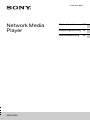 1
1
-
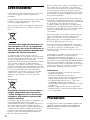 2
2
-
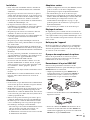 3
3
-
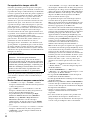 4
4
-
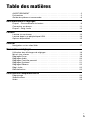 5
5
-
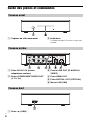 6
6
-
 7
7
-
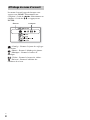 8
8
-
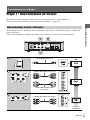 9
9
-
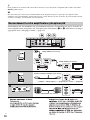 10
10
-
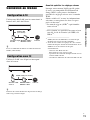 11
11
-
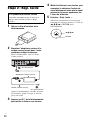 12
12
-
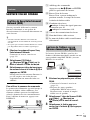 13
13
-
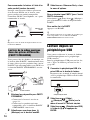 14
14
-
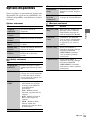 15
15
-
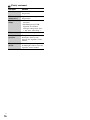 16
16
-
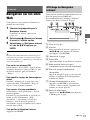 17
17
-
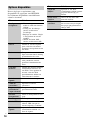 18
18
-
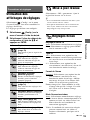 19
19
-
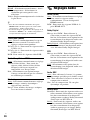 20
20
-
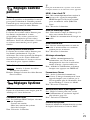 21
21
-
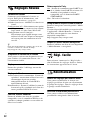 22
22
-
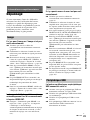 23
23
-
 24
24
-
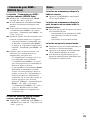 25
25
-
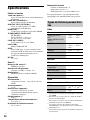 26
26
-
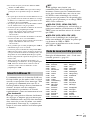 27
27
-
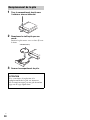 28
28
-
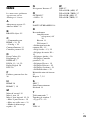 29
29
-
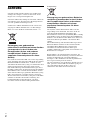 30
30
-
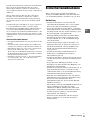 31
31
-
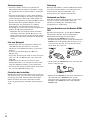 32
32
-
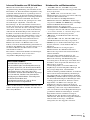 33
33
-
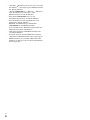 34
34
-
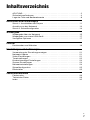 35
35
-
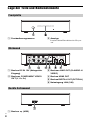 36
36
-
 37
37
-
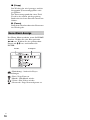 38
38
-
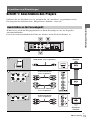 39
39
-
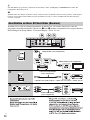 40
40
-
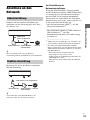 41
41
-
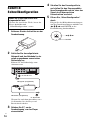 42
42
-
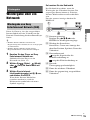 43
43
-
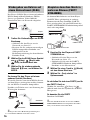 44
44
-
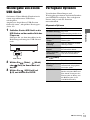 45
45
-
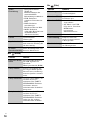 46
46
-
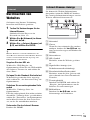 47
47
-
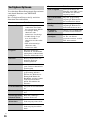 48
48
-
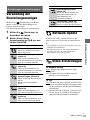 49
49
-
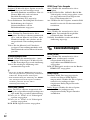 50
50
-
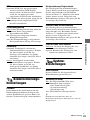 51
51
-
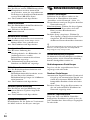 52
52
-
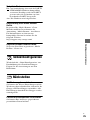 53
53
-
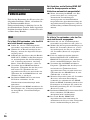 54
54
-
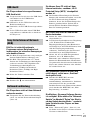 55
55
-
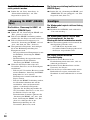 56
56
-
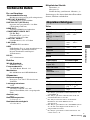 57
57
-
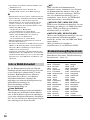 58
58
-
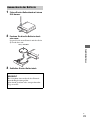 59
59
-
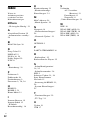 60
60
-
 61
61
-
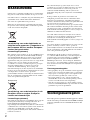 62
62
-
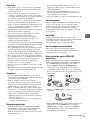 63
63
-
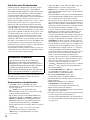 64
64
-
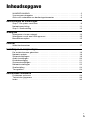 65
65
-
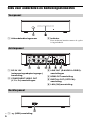 66
66
-
 67
67
-
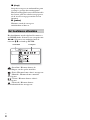 68
68
-
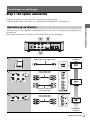 69
69
-
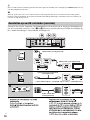 70
70
-
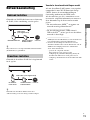 71
71
-
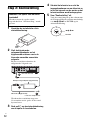 72
72
-
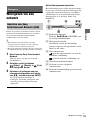 73
73
-
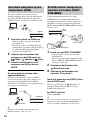 74
74
-
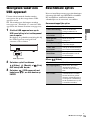 75
75
-
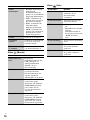 76
76
-
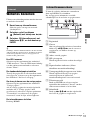 77
77
-
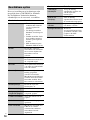 78
78
-
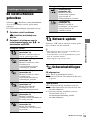 79
79
-
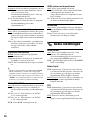 80
80
-
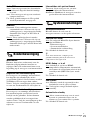 81
81
-
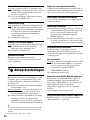 82
82
-
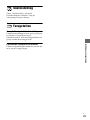 83
83
-
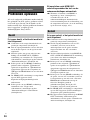 84
84
-
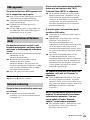 85
85
-
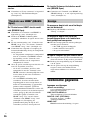 86
86
-
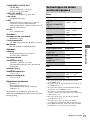 87
87
-
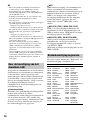 88
88
-
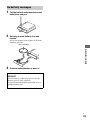 89
89
-
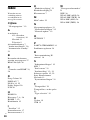 90
90
-
 91
91
-
 92
92
in anderen Sprachen
- français: Sony SMP-N200 Le manuel du propriétaire
- Nederlands: Sony SMP-N200 de handleiding
Verwandte Artikel
-
Sony SMP-U10 Bedienungsanleitung
-
Sony BDP-S390 Bedienungsanleitung
-
Sony BDP S 3100 Bedienungsanleitung
-
Sony BDP-S490 Bedienungsanleitung
-
Sony BDP-S5100 Bedienungsanleitung
-
Sony BDP-S790 Bedienungsanleitung
-
Sony BDV-E380 Bedienungsanleitung
-
Sony BDV-E880 Bedienungsanleitung
-
Sony BDP-S6700 Bedienungsanleitung
-
Sony BDV-E780W Bedienungsanleitung